如何在 WooCommerce 中為每個產品設置多個價格?
已發表: 2022-11-09經營 WooCommerce 商店,您可能知道折扣和優惠券是提高銷售額的絕佳營銷策略。 同樣,為每種產品設置多個價格是 WooCommerce 店主商業計劃中最重要的方面之一。
例如,您的 WooCommerce 商店中可能有各種產品,並且所有產品的價格都不同。 您可能希望為客戶提供多種選擇,例如不同的材料、顏色和尺寸。
你有沒有想過為每種產品設置多個價格?
為 WooCommerce 提供可變定價將是一種很好的定價策略,可以鼓勵客戶以最優惠的價格返回您的商店。 因此,本博客將指導您設置每個產品的 WooCommerce 多個價格。
讓我們開始!
設置適合您的 WooCommerce 商店的各種定價策略。
- WooCommerce 中每個產品的多個價格是多少?
- 為什麼我們應該在 WooCommerce 中為每個產品設置多個價格?
- WooCommerce 每個產品的多種價格的優勢
- 在 WooCommerce 中為產品設置多個價格的方法
- 第 1 步:添加新產品
- 第 2 步:添加屬性
- 創建新屬性
- 向屬性添加值
- 第 3 步:將全局屬性值添加到產品
- 第 4 步:添加變體
- 第 5 步:添加圖像和 WooCommerce 每個產品的多個價格
- 如何使用 Woo 折扣規則為每個產品設置多個價格
- 如何為每個產品的 WooCommerce 多個價格設置折扣?
- 基於批量折扣的 WooCommerce 定價
- 基於特定用戶角色的 WooCommerce 定價
- 結論
WooCommerce 中每個產品的多個價格是多少?
為每個產品設置多個價格只不過是將您的 WooCommerce 商店配置為以不同的價格銷售相同的產品。 價格的變化取決於特定的規則和條件。
例如,您可以為 XL 尺寸的產品創建和顯示比 S 尺寸更高的價格。
為什麼我們應該在 WooCommerce 中為每個產品設置多個價格?
我們知道在 WooCommerce 中,單一產品有多種變體,作為店主,您可能會列出一些具有獨特定價要求的產品。
例如,假設您正在銷售不同顏色和尺寸的帽子。 與其將帽子作為單獨的產品引入您的 WooCommerce 商店並顯示相同的價格,不如將其創建為具有顏色和尺寸等屬性的可變產品。 根據這種情況,您的 WooCommerce 商店的每個上限的價格可能會有所不同。
為每種產品提供多個價格的主要好處是它允許客戶輕鬆搜索動態項目。
WooCommerce 每個產品的多種價格的優勢
定價以多種方式對您的 WooCommerce 商店產生重大影響。 但在我們開始之前,讓我們先看看每個產品多個價格的一些優勢。
- 向不同類型的客戶提供銷售服務。
例如,您可以為零售和批發客戶提供不同的價格,因為批發客戶批量購買產品。 - 鼓勵客戶購買更多
為 WooCommerce 設置多個定價鼓勵客戶購買更多。 例如,您可以設置 WooCommerce 的不同規模和價格,以通過批量定價營銷策略來激勵客戶。 - 增加您的收入
在您的 WooCommerce 商店為每個產品設置多個價格的可變屬性有助於產生更多收入。 例如,如果您銷售連帽衫,則可以根據尺碼設置價格變化(即,您可以對大尺碼收取比小號或中號連帽衫更高的價格。)
在 WooCommerce 中為產品設置多個價格的方法
要建立具有多個價格的產品,首先需要創建具有價格屬性的可變產品。 以下步驟將指導您在 WooCommerce 中為每個產品設置多個價格。
第 1 步:添加新產品
- 轉到WordPress 儀表板->產品->添加新的. 在添加新產品頁面上輸入產品名稱和產品描述。
- 添加產品描述後,向下滾動到產品數據以將產品類型設置為“可變產品”。 (因為您的產品會有不同的變量,如尺寸、顏色和材料)
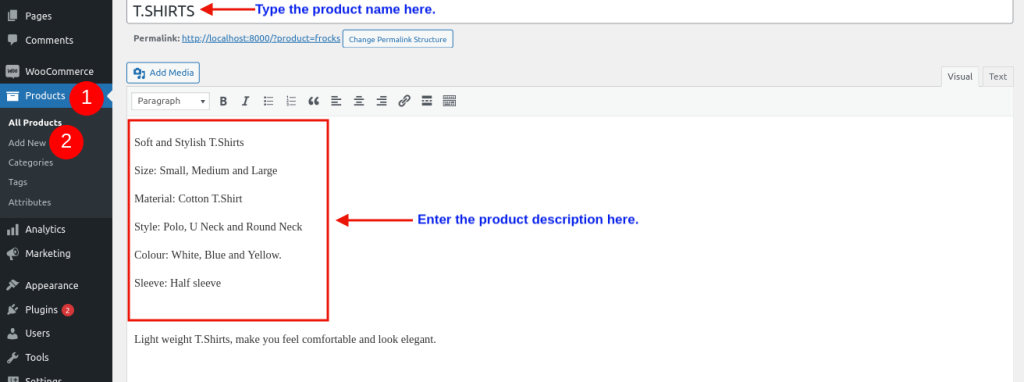
第 2 步:添加屬性
屬性為您的 WooCommerce 產品添加附加信息(尺寸、顏色、材料等)。 添加產品功能可幫助您的客戶輕鬆搜索和過濾您的產品。
WooCommerce 有兩個不同的屬性:
- 全局屬性
- 自定義產品屬性
全局屬性:您可以創建全局屬性並將這些屬性用於許多不同的產品。
自定義產品屬性:您可以創建自定義產品屬性來定義特定產品的功能,而它不適用於 WooCommerce 商店中的大多數其他產品。
按照下面列出的步驟,創建適用於 WooCommerce 商店中每個產品的全局屬性。
創建新屬性
- 轉到WordPress 儀表板->產品->屬性。
- 在相應的字段中輸入新的屬性名稱和 slug。
- 單擊“添加屬性”。
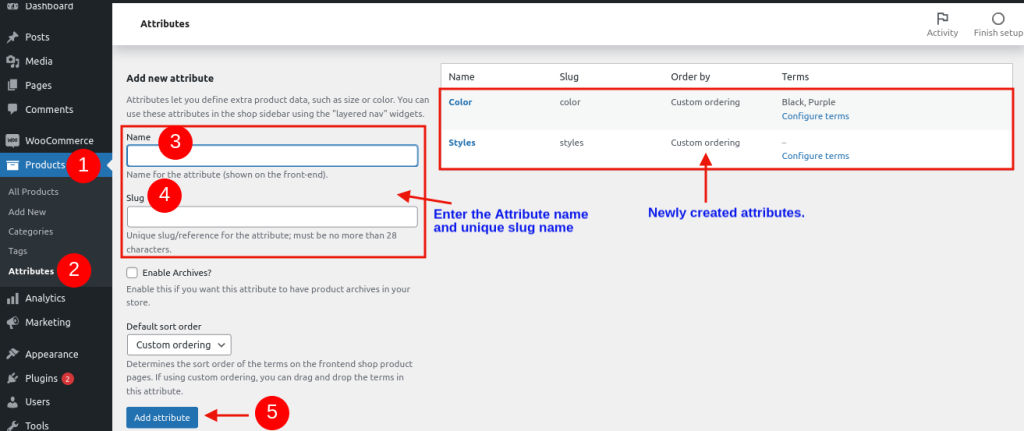
創建新屬性後,您可以在頁面右側看到新的屬性數據。
向屬性添加值
現在,我們已經創建了全局屬性。 客戶期望屬性值在您的 WooCommerce 商店中購買產品。 WooCommerce 產品的定價將根據不同的尺寸和價格決定。
比如這裡,style就是我們的屬性; 取值為 Polo、U 領、圓領等,更多可以是屬性值。
要向屬性添加值,
- 轉到WordPress儀表板->產品->屬性。
- 單擊您已經創建的屬性。
- 輸入樣式名稱,然後添加描述。
- 單擊“添加新樣式”。
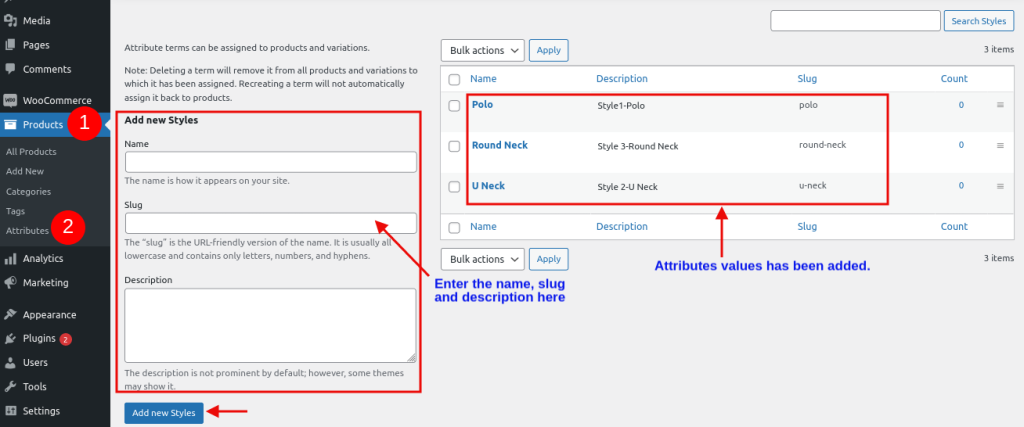
同樣,按照上述過程,您可以將多個術語添加到您的屬性中。 將術語添加到屬性後,您可以在頁面右側看到屬性術語。
第 3 步:將全局屬性值添加到產品
現在,我們將創建的屬性和值添加到產品中。 按照以下步驟將屬性及其值添加到產品中。
1. 前往 WordPress-> 產品-> 所有產品。
2. 單擊要添加屬性和值的產品。
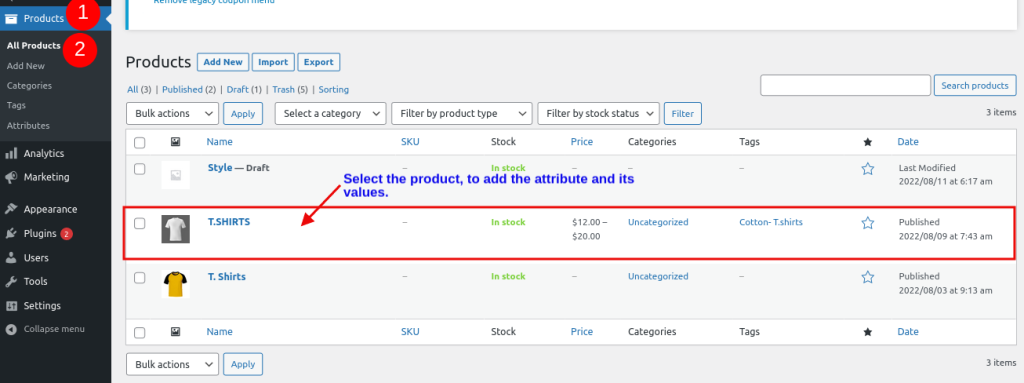
3. 在產品頁面,您可以找到一個名為產品數據的選項。 產品數據允許您更改產品的類型。 要添加屬性和值,請選擇變量產品選項。
4. 單擊屬性,然後從您已經創建的下拉列表中選擇屬性(樣式)。
5. 單擊“添加”並選擇要添加到產品的值列表。
6. 啟用“用於變體”複選框。
7. 點擊“保存屬性”。
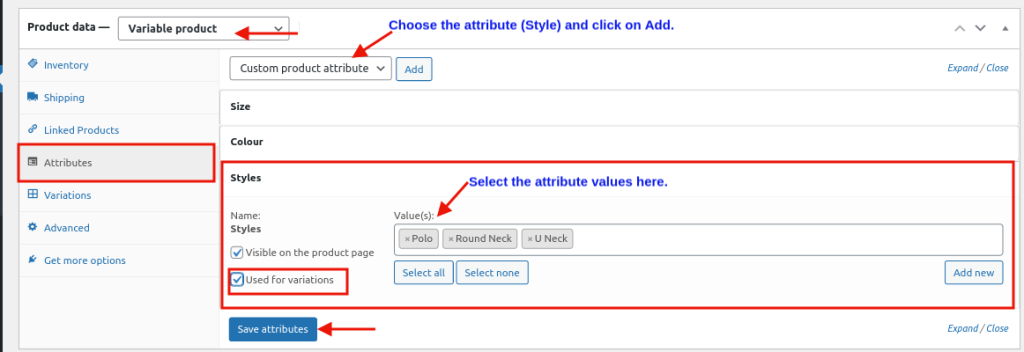
第 4 步:添加變體
現在,我們將看看為我們創建的產品添加變體的步驟。
在“變體”下選擇“從所有屬性創建變體”。
單擊選項“開始”,您將看到一個彈出窗口,其中包含警告消息“您確定要鏈接所有變體嗎?”。

單擊確定將屬性中的所有術語添加到產品中。
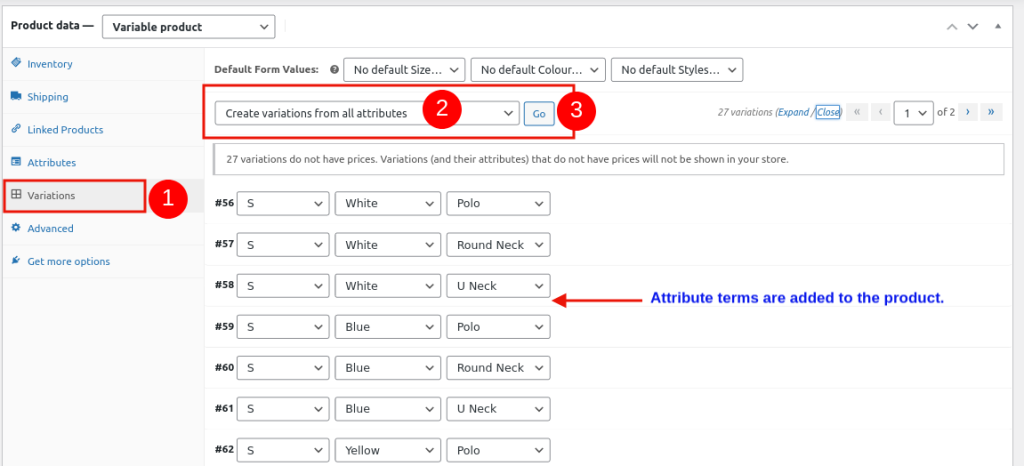
第 5 步:添加圖像和 WooCommerce 每個產品的多個價格
最後,單擊變體以添加產品圖片和價格。
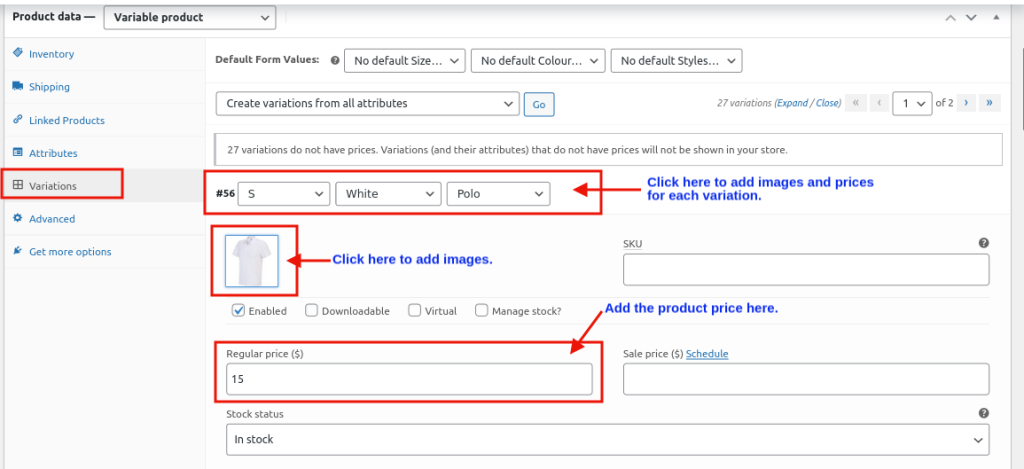
單擊保存更改,WooCommerce 的圖像和價格將被存儲。
查看下面的購物車頁面以了解 WooCommerce 每個產品的多個價格工作流程。
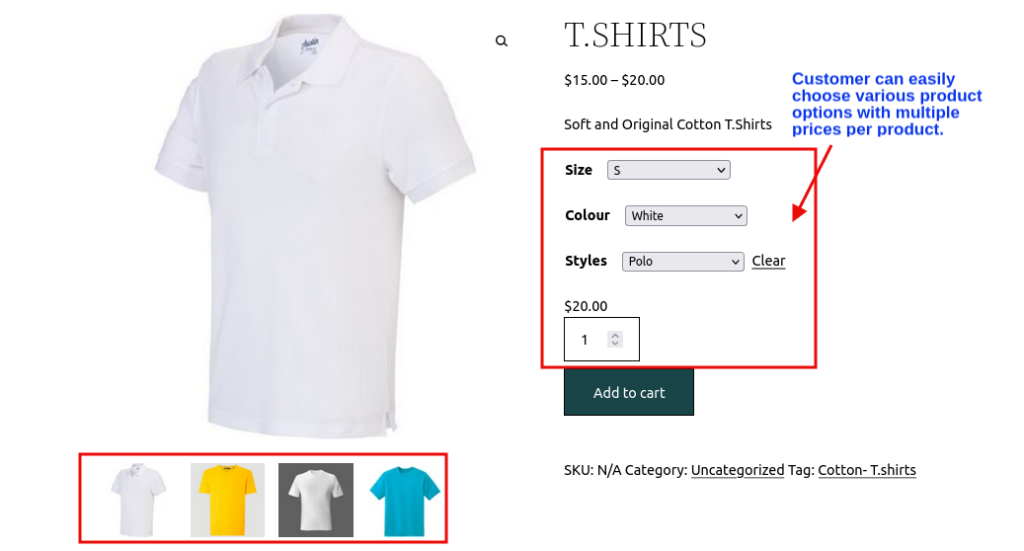
如何使用 Woo 折扣規則為每個產品設置多個價格
允許客戶以不同的選擇和最優惠的價格購物。 我們將使用 WooCommerce 插件的折扣規則為 WooCommerce 創建定價。
按照以下步驟安裝 WooCommerce 插件的折扣規則,
第 1 步:登錄您的 WordPress 儀表板並轉到插件部分。
第2步:點擊“添加新”按鈕,如下圖所示,
第三步:搜索插件“WooCommerce的折扣規則”,如下圖,
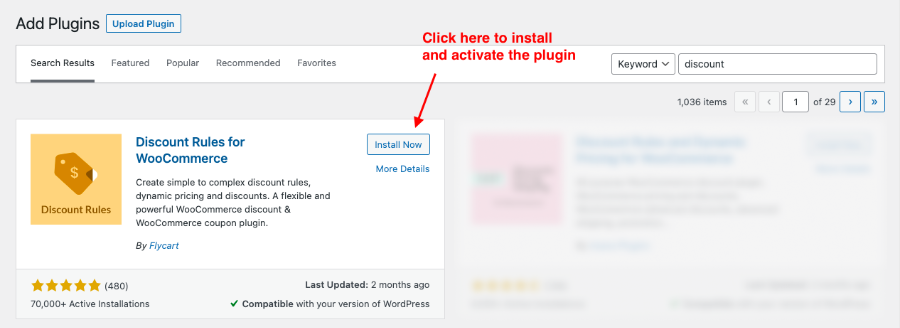
第 4 步:安裝並激活插件。
WooCommerce 動態定價插件也可以通過從 WordPress 存儲庫下載 WooCommerce 插件的折扣規則手動安裝在您的商店中。
上述過程解釋了免費版的安裝。
試用 WooCommerce 折扣規則插件的高級版本以獲得更多功能,如基於用戶角色的折扣、BOGO 交易、基於類別的折扣等。
體驗動態定價和折扣的高級功能。
如何為每個產品的 WooCommerce 多個價格設置折扣?
基於批量折扣的 WooCommerce 定價
批量定價吸引並鼓勵客戶購買更多數量的產品。 而在 WooCommerce 中,您可以根據購買的商品以較低的價格提供特定商品或一組商品。 在這裡使用 Woo 折扣規則,我們將看到如何根據批量折扣為每個產品設置 WooCommerce 多個價格。
例如,訂購 2 件或更多具有指定屬性的商品並享受商品價格的折扣。
- 轉到 WordPress 儀表板 -> WooCommerce -> Woo 折扣規則
- 單擊添加新規則以創建新的用戶折扣。
- 輸入規則名稱,選擇折扣類型為“批量折扣”,如下圖
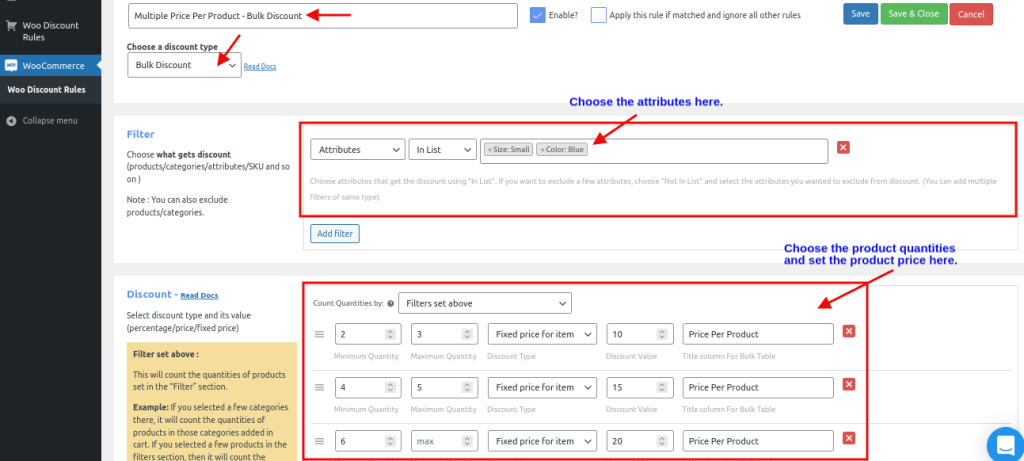
在過濾器部分選擇“屬性”,並將屬性類型設置為:“尺寸:小,顏色:藍色”。
在規則的折扣部分中,添加範圍。 示例:2 到 3 個數量,客戶獲得 10% 的折扣。 同樣,您可以繼續添加更多範圍。
注意:您可以繼續添加多個折扣範圍,並將最終範圍的最大數量字段留空,如圖所示。 因此,當客戶購買超過六個數量時,插件會自動為客戶提供折扣。
查看購物車頁面以更好地了解工作流程,
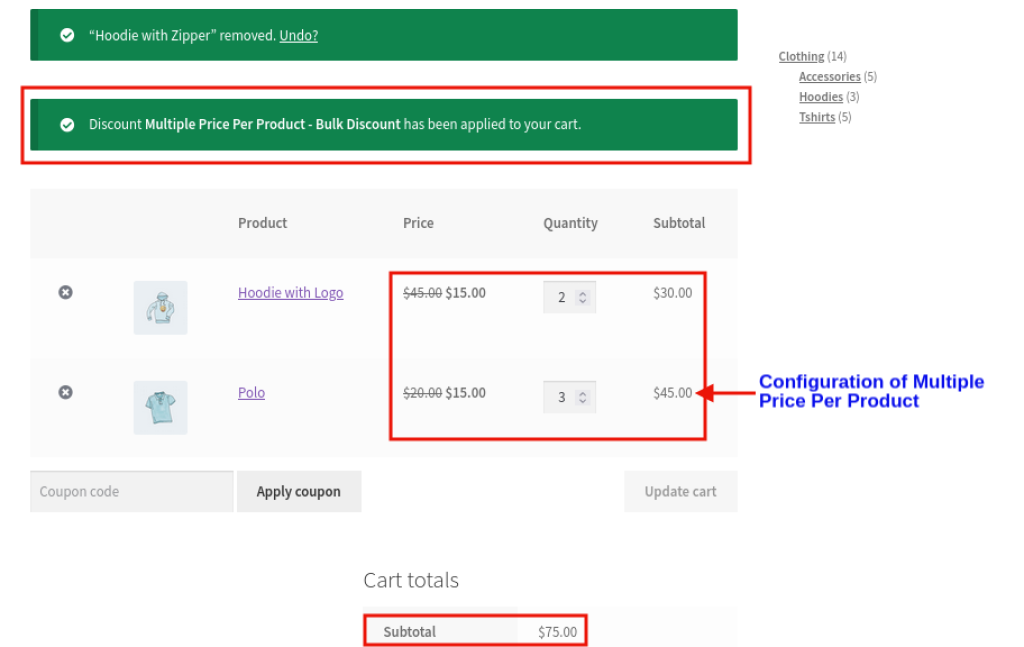
基於特定用戶角色的 WooCommerce 定價
您可以在您的 WooCommerce 商店使用此定價規則為特定用戶角色(如管理員、批發商、作者等)創建不同的定價優惠。 啟用 WooCommerce set_price 吸引特定客戶購買產品並提高客戶忠誠度。
例如,商店經理對特定產品的 15% 折扣。
- 轉到 WordPress 儀表板 -> WooCommerce -> Woo 折扣規則
- 單擊添加新規則以創建新的用戶折扣。
- 輸入規則名稱並選擇折扣類型為“產品調整”。
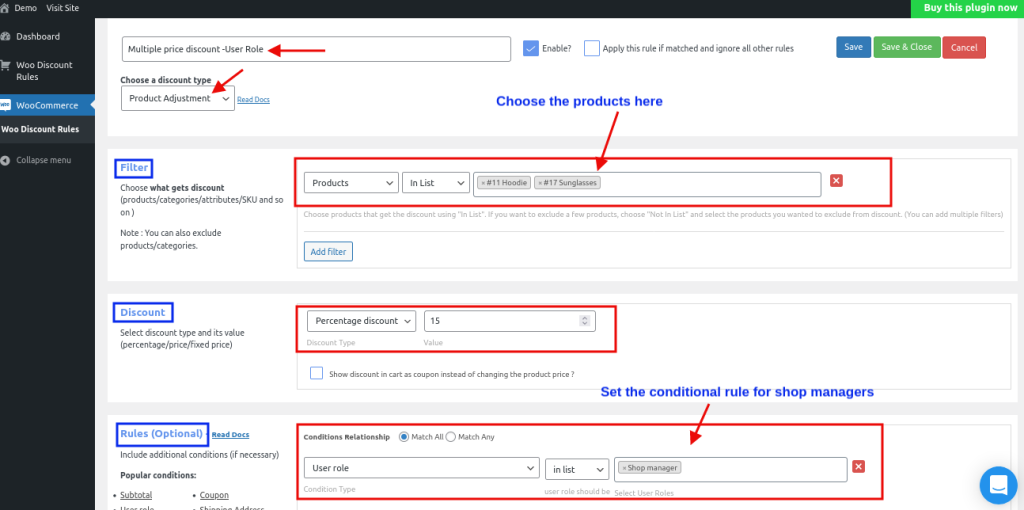
在過濾器部分選擇產品選項,然後“再選擇一種產品”即可獲得折扣。
在規則的折扣部分選擇“百分比折扣”,並將百分比值設置為“15”。
在規則部分中,選擇條件類型為用戶角色,並選擇用戶角色為“商店經理”。
現在,當商店經理從您的 WooCommerce 商店購買指定產品時,將向客戶購物車應用 15% 的折扣。
同樣,使用 Woo 折扣規則,您可以根據購物車中的商品、基於類別的折扣、基於特定用戶的定價等不同條件為每個產品設置多個價格。
通過可變定價選項和折扣優惠讓您的營銷方法獨一無二。
結論
因此,為每個產品設置 WooCommerce 多個價格允許客戶購買具有各種選項和價格的產品。 這也是提升客戶體驗的好方法。 該博客介紹了為每個產品設置多個價格的方法,此外,我們還看到了基於批量折扣、特定用戶角色和特定類別為 WooCommerce 創建定價的不同方法。
使用我們的 Woo 折扣規則為每個產品設置多個價格,並為您的 WooCommerce 商店探索各種折扣規則和功能。 您是否需要營銷策略或想法來增加銷售額? 然後查看博客“您的在線商店應遵循的 10 種電子商務營銷方式。”
按照以下步驟在 WooCommerce 中添加多個價格。
1. 轉到 WordPress 儀表板->產品-> 屬性。
2. 添加各種屬性並將值合併到屬性中。
3. 創建新產品或選擇產品並將屬性值添加到產品中。
4. 創建變體並將多個價格添加到創建的屬性列表中。
轉到 WooCommerce-> Woo 折扣規則-> 添加新規則。 我們可以選擇捆綁或批量折扣類型。 因此,該產品價格將根據客戶選擇的數量動態更新。
如本博客所述,設置您的屬性及其值,進一步將您的屬性值添加到現有產品或創建新產品。 處理完這些條件後,設置產品圖像和價格。 在 WooCommerce 中預覽和發布您的可變產品。
